 28-05-2009, 07:52 AM
28-05-2009, 07:52 AM
|
| | | | | عضو مجالس الرويضة |  | | | | لوني المفضل Cadetblue | | رقم العضوية : 3605 | | تاريخ التسجيل : 28-05-2009 | | فترة الأقامة : 5472 يوم | | أخر زيارة : 21-05-2012 (12:36 PM) | | المشاركات :
6 [
+
] | | التقييم :
100 | معدل التقييم :   | | بيانات اضافيه [
+
] | | | |
 هل تعرف كيف تجعل جهازك يعمل بصورة أكثر كفاءة وإستقرارا(الشرح بالصور)
هل تعرف كيف تجعل جهازك يعمل بصورة أكثر كفاءة وإستقرارا(الشرح بالصور)

إجعل جهازك يعمل بصورة أكثر كفاءة وأكثر إستقرارا ببرنامج MemMonster  
وصف البرنامج
اسم البرنامج: MemMonster
رقم الاصدار: Version 4.70
النظام: Windows NT/2000/XP/Vista
الترخيص: Trial 25.00USD يوجد السيريل في هذه المشاركة
الحجم: 810KB السبب الرئيسي بمعظم مشاكل الكمبيوتر هي انخفاض الذاكرة بموارد الويندوز Windows resources ، والذاكرة هي الأكثر أهمية في الحاسوب تجعله سريعا وأكثر استقرارا، وللأسف نجد مشاكل مع إدارة الذاكرة في ويندوز بسبب أن هناك الكثير من البرامج التي تترك مقدار الذاكرة المخصص لها مستهلكا ولا تتخلص منه بعد إغلاقها، حتى وإن لم تكن بحاجة إليه، ولسوء الحظ إدارة الذاكرة في ويندوز memory management لا يمكنها الكشف عن هذه الأخطاء. وثمة مشكلة أخرى، و هو أن العديد من المبرمجين يستخدمون المكتبات الكبيرة (dlls) فقط لجعل برامجهم أنيقة وبواجهة جميلة، مما يجعلها تستهلك مقدار كبير من الذاكرة، وهذا سيجعل من جهازك بطيئا و غير مستقر، وستجد نفسك مضطرا لإعادة تشغيل الويندوز عدة مرات. هنا يأتي دور برنامج MemMonster الذي يعمل على مسح الذاكرة من هذه "القمامة"، ويفرغ DLL البرامج التي سبق إغلاقها والتي مازالت تستهلك الذاكرة بموارد الويندوز، وجعل جهازك يعمل بصورة أكثر كفاءة وأكثر استقرارا.
شرح البرنامج
بعد تنصيب البرنامج قم بتشغيله واختر Enter Code كما في الصورة: 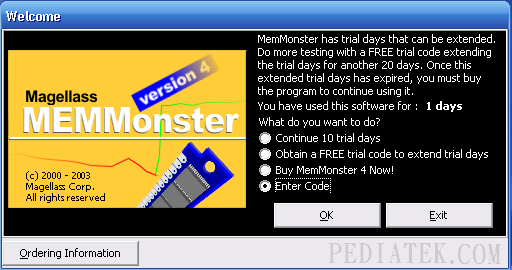
قم بتسجيل البرنامج لكي يصبح كاملا:
User Name: ALAZ8-C34A-LDC6-AT2G
Registration Code: 2K5ZC-L276-BYA6-CJ7W 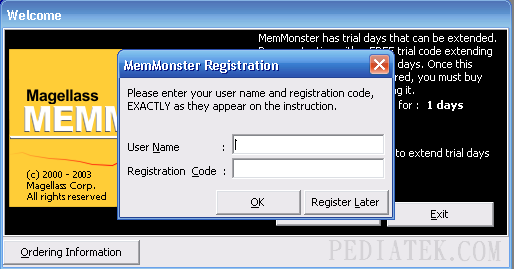
هذه هي واجهة البرنامج يوضح حالة الذاكرة لديك: 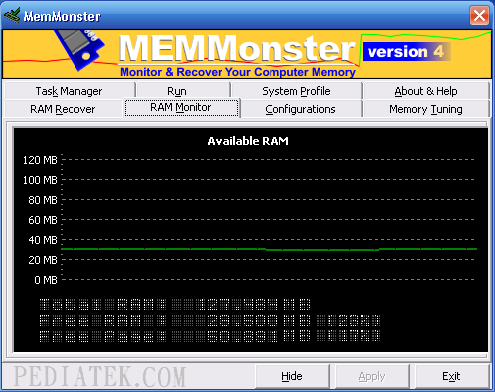
اضغط على RAM Recover ثم اضغط على Recover Now كما في الصورة: 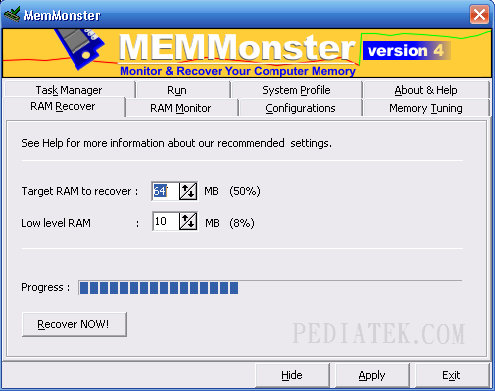
هذه حالة الحاسوب بعد أن قام البرنامج باسترجاع الذاكرة، بعد ذلك قم بالضغط على Hide
لكي يستمر البرنامج في التشغيل ويقوم باسترجاع الذاكرة أتوماتيكيا: 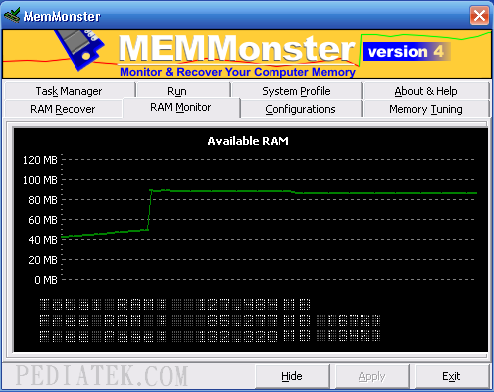
اخوكم {التركي}
ممكن رد ولو بكلمه شكر  |